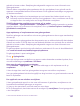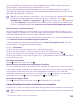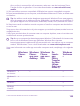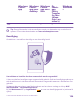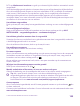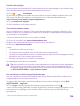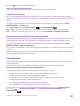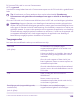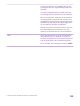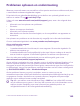Operation Manual
Table Of Contents
- Inhoudsopgave
- Voor uw veiligheid
- Aan de slag
- Uw eerste Lumia?
- Basisvaardigheden
- Personen & berichten
- Oproepen
- Een contact bellen
- Een oproep plaatsen met Skype
- Snelkeuzetoetsen gebruiken om uw favoriete contacten te bellen
- Het laatst gekozen nummer bellen
- Uw stem gebruiken om te bellen
- Het geluid van een inkomende oproep dempen
- Een oproep via een sms-bericht beantwoorden
- Een conferentiegesprek voeren
- Oproepen doorschakelen naar een andere telefoon
- Oproepen doorschakelen naar uw voicemail
- Uw voicemailbox bellen
- Oproep in wacht gebruiken
- Oproepen en berichten blokkeren
- Contacten
- Hub Personen
- Een contact toevoegen of verwijderen
- Een nummer van een ontvangen oproep opslaan
- Een nummer uit een ontvangen bericht opslaan
- Een contact zoeken
- Contacten koppelen
- Contacten kopiëren
- Contacten kopiëren van een simkaart
- Een contactgroep maken, bewerken of verwijderen
- Uw Kamers weergeven
- Een contact delen
- Uw profielfoto wijzigen
- Sociale netwerken
- Berichten
- E-mail
- Een postvak toevoegen of verwijderen
- Uw Exchange-postvak aan uw telefoon toevoegen
- E-mail openen vanaf het startscherm
- Een e-mail verzenden
- E-mail lezen
- E-mail beantwoorden
- E-mail verwijderen
- E-mailberichten apart weergeven
- Automatische antwoorden verzenden
- Meerdere postvakken als gecombineerd postvak in koppelen
- Oproepen
- Camera
- Kaarten en navigatie
- Internet
- Ontspanning
- Kantoor
- Telefoonbeheer & connectiviteit
- Problemen oplossen en ondersteuning

3. Voer een PIN-code in voor uw Portemonnee.
4. Tik op gereed.
Uw telefoon vraagt iedere keer als u Portemonnee opent om de PIN-code die u gedefinieerd
hebt.
Tip: U beschermt uw Store aankopen door op het selectievakje Pincode voor
Portemonnee ook gebruiken om aankopen van apps en muziek te beveiligen te
tikken.
Als u een PIN code voor Portemonnee definieert, kunt u NFC wel voor betalingen gebruiken.
Opmerking: Apps en diensten voor betaling en kaartverkoop worden geleverd door
derden. Microsoft Mobile biedt geen garantie en neemt geen verantwoordelijkheid voor
zulke apps of diensten inclusief ondersteuning, functionaliteit, transacties of verlies van
geldelijke waarde. U moet na de reparatie van uw apparaat de applicatie voor betaling
of kaartverkoop mogelijk opnieuw installeren en activeren. U moet na de reparatie van
uw apparaat de kaarten die u hebt toegevoegd en de applicatie voor betaling of
kaartverkoop mogelijk opnieuw installeren en activeren.
Toegangscodes
Leer waar de verschillende codes op uw telefoon voor zijn.
PIN-code
(4-8 cijfers)
Dit beschermt uw simkaart tegen
ongeautoriseerd gebruik of is vereist voor
sommige functies.
U kunt uw telefoon zo instellen, dat naar de
PIN-code wordt gevraagd wanneer u deze
inschakelt.
Als u de code vergeet of deze niet bij uw
kaart is geleverd, neemt u contact op met uw
netwerkserviceprovider.
Als u de code drie keer achter elkaar verkeerd
invoert, moet u de code deblokkeren met de
PUK-code.
PUK Deze is nodig om een PIN-code te
deblokkeren.
Neem contact op met uw
netwerkserviceprovider als de code niet bij
uw simkaart is geleverd.
Beveiligingscode (vergrendelingscode,
wachtwoord)
(min. 4 cijfers)
Dit helpt u om uw telefoon tegen
ongeautoriseerd gebruik te beveiligen.
© 2015 Microsoft Mobile. Alle rechten voorbehouden.
138